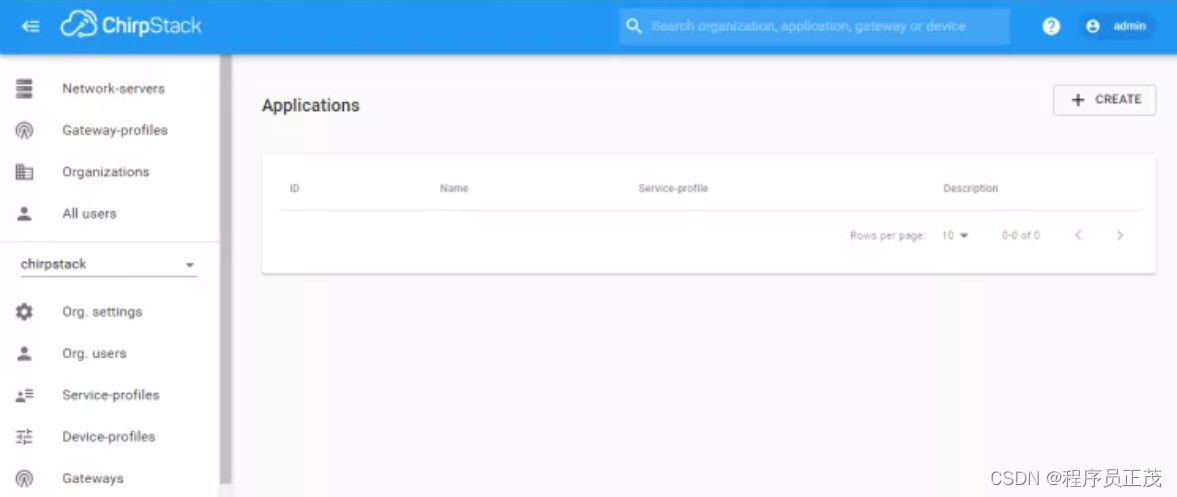- 1散点图 横纵坐标_【Excel数据可视化】-散点图的妙用
- 2嵌入式软件开发学习Ⅰ:学习路线与初步软件安装_mcu 嵌入式开发学习路线
- 3使用Unity做2.5D游戏教程(一)
- 4wget for windows 基本使用方法_wget2 代理 windows
- 5Java智慧工地管理云平台源码 带AI识别、桌面管理+大屏指挥+手机APP
- 6Unity UI -- (3)管理屏幕大小和锚点_unity中打开网页,并且控制网页大小
- 7php 函数(方法)、日期函数
- 8Microsoft Edge浏览器主页被篡改的解决办法(Microsoft Edge浏览器每次打开都是同一个页面)_无法将所做的改动保存到microsoft edge ink
- 9威联通NAS进阶玩法之使用Docker搭建个人博客教程_威联通 docker
- 10git log --pretty= 显示提交者名字,并以简短方式显示
在Windows上使用Docker搭建ChirpStack私有LoRa服务端_chirpstack windows 部署
赞
踩
在Windows上使用Docker容器部署ChirpStack服务,首先若要在Windows 10或11 上运行容器,需要以下条件:
- 一个运行 Windows 10 或 11 专业版或企业版的物理计算机系统。
- Hyper-V 功能已启用。
Windows下的Docker安装
- 1.Docker为Windows提供了一款软件Docker Desktop for Windows:
下载并安装Docker Desktop for Windows,创建 Docker 帐户(如果还没有该帐户)。 你可以为个人创建免费的 Docker 帐户。 如需更多详细信息,请参阅 Docker 文档。
2. 安装前请务必设置如下选项
第一:启用Hyper-V,在“启用或关闭Windows功能”里,钩选Hyper-V,然后确定。
a. 打开控制面板选择“程序”
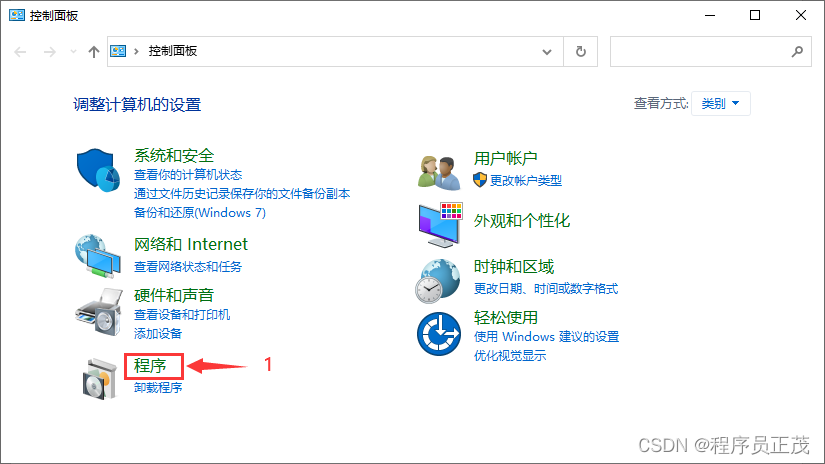
b. 选择“启用或关闭 Windows 功能”

c. 选择“Hyper-V”,然后单击【确定】

注意:安装完成后,系统会提示你重新启动计算机
第二:电脑开机时进入BIOS开启虚拟化功能,电脑主板不同虚拟化开启方式也不同,请自行开启。

3. 安装Docker
双击下载成功的Docker Desktop Installer.exe应用程序,点击【Ok】按钮等待安装完成。
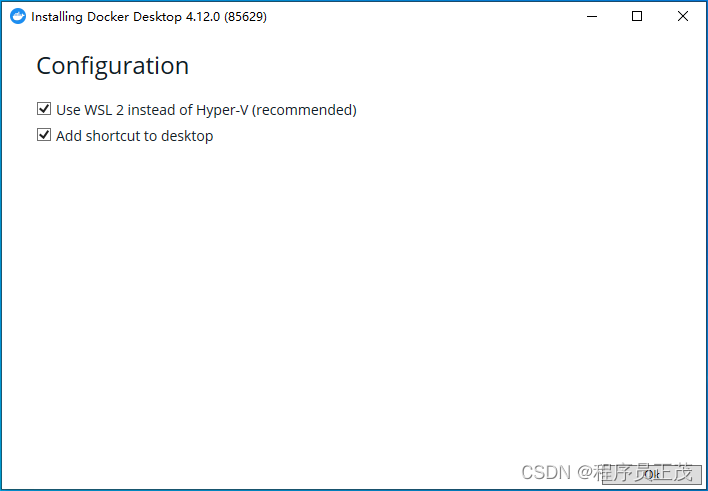



在安装完成以后,现在可以在windows中使用Docker了,WIN+R打开命令窗口输入命令:docker version验证Docker是否安装成功,出现如下信息则证明已经完成。

4. 运行Docker Desktop
如果启动提示

解决方案:
访问旧版 WSL 的手动安装步骤,安装 Linux内核更新包,重启 Docker Desktop。
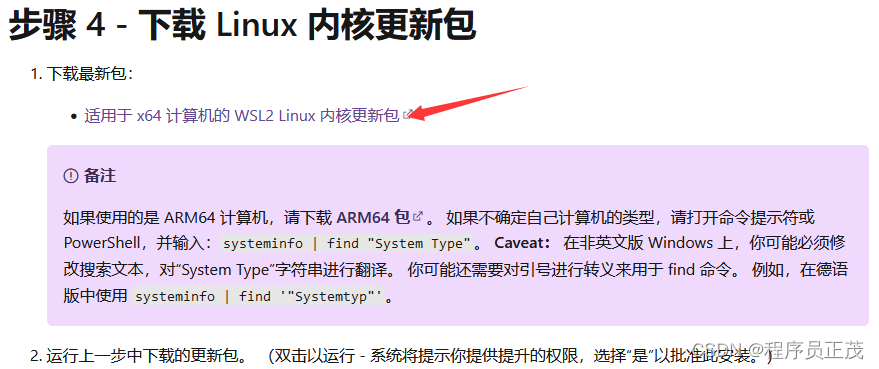
正常启动如下图所示

下载ChirpStack项目包
ChirpStack提供了一个包含示例Docker Compose配置的存储库,以帮助开始使用ChirpStack,此存储库位于chirpstack-docker: Setup ChirpStack using Docker Compose,克隆项目文件到本地电脑,可以使用以下命令:
git clone https://github.com/chirpstack/chirpstack-docker.git
启动ChirpStack
进入ChirpStack软件所在目录,更改配置文件【chirpstack-network-server.toml】,配置文件目录:chirpstack-docker\configuration\chirpstack-network-server\
更改内容为:CN470 —— 国内LoRa频率,并注释掉下图中对应内容

在ChirpStack项目根目录打开cmd命令提示符窗口如下图所示:

在命令提示符窗口执行以下命令来启动ChirpStack及其依赖项:
docker-compose up
注意:在服务启动过程中,通常会出现以下错误:
ping数据库错误,将在2s:dial tcp 172.20.0.4:5432:connect:连接被拒绝
ping数据库错误,将在2s:pq后重试:数据库系统正在启动
启动成功后可以在Docker面板上看到创建好的实列容器
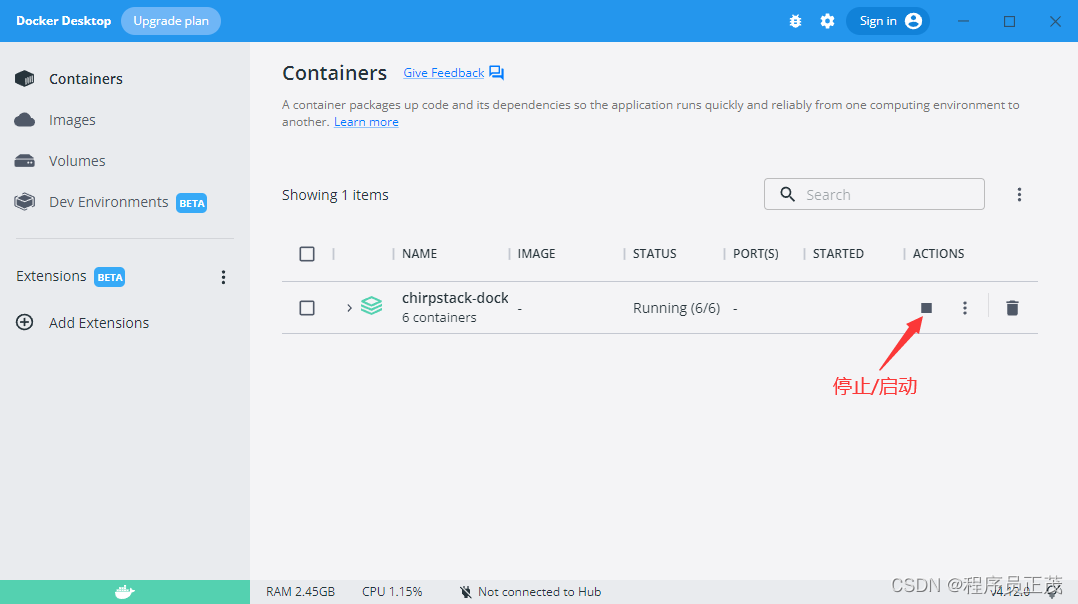
访问Application Server界面
在初始化并启动所有组件后,在浏览器中打开http://localhost:8080/。